文件大小:
软件介绍
借助abelssoft Screenphoto您只需要简单的点击一下鼠标或者键盘的快捷键就可以对电脑屏幕进行快速截图,还提供了一些简单的图像编辑功能,非常方便,而且支持将截图保存为多种格式,包括JPG、PNG和PDF,也可以与您的朋友分享您的截图,当然也能将它们复制到剪贴板,以便重复使用。
软件功能
1、来自特定窗口的屏幕截图
2、来自特定显示器的屏幕截图
3、来自多个显示器的屏幕截图
4、来自用户定义范围的屏幕截图
5、自由手绘形状(封闭形状)的屏幕截图
6、可滚动网站的屏幕截图(Chrome和Firefox支持)
7、通过以下方式捕获屏幕截图 单击窗口标题栏上的集成摄像头图标
8、通过Print-Screen键捕获屏幕快照
9、使用上下文菜单捕获屏幕快照
10、通过以下方式在优雅的用户界面中编辑捕获的屏幕快照:
裁剪(在整个屏幕快照中裁剪自定义范围)
添加文本(支持多种字体大小和颜色)
添加几个几何图形,例如箭头,矩形或圆形(支持多种颜色和线条粗细)
标记功能(突出显示自定义范围 )
更黑的功能(隐藏自定义范围)
添加自动递增的枚举(支持多种颜色)
插入文本和图像水印
11、默认或高级颜色选择器
12、在屏幕快照周围拖动添加的元素
13、在运行时选择它们时更改添加元素的颜色或字体大小
14、选择添加的元素并删除或编辑它们
15、向后或向前编辑链(撤消和重做)
16、用鼠标滚轮或从按钮缩放
17、重置单击缩放
18、将屏幕快照保存在驱动器本地
19、上传屏幕快照并通过链接共享它们
20、打印屏幕快照
21、将屏幕快照复制到剪贴板
22、动态更改程序语言
软件优势
1、点击屏幕截图
是为您创建屏幕截图的最简单方法之一。您可以使用简单的鼠标单击来创建屏幕截图,也可以使用键盘的“打印屏幕”键。
2、完美的整合
完美地集成到您的Windows系统。它会在您的应用程序窗口中添加一个新的按钮 - 旁边是正常关闭和最小化按钮。创建一个截图真的不能简单。
3、捕获整个可滚动的网页
只需单击一次即可捕捉整个网页,无论其长度如何,都可以省去繁琐的滚动浏览页面的时间和精力,并截取多个屏幕截图,然后使用单独的程序将它们拼接在一起。
4、多显示器支持
无论您只想捕捉单张照片,整个显示器还是多个显示器,Screenphoto都能轻松处理任务。
5、即时上传
允许你与朋友分享你的截图。一个简单的鼠标点击就足以将您的屏幕截图上传到您的网站,给您一个独特而简单的网址,您可以发送给您的朋友。
6、适合打印
当然,你也可以打印你的截图,你可以将它们复制到剪贴板,以便重复使用。Screenphoto支持所有打印机型号。
7、图像编辑
为您提供了一套易于使用的工具来编辑您的屏幕截图。这包括一个文本工具来添加文本信息,它还包括裁剪您的屏幕截图或突出重要方面的工具。
软件安装
1、解压安装包,双击screenphoto_plus_2020-5.0-rtl.exe,单击“ok”
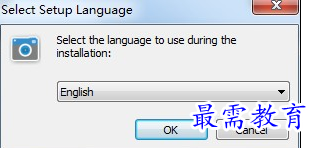
版权声明:
1 本站所有资源(含游戏)均是软件作者、开发商投稿,任何涉及商业盈利目的均不得使用,否则产生的一切后果将由您自己承担!
2 本站将不对任何资源负法律责任,所有资源请在下载后24小时内删除。
3 若有关在线投稿、无法下载等问题,请与本站客服人员联系。
4 如侵犯了您的版权、商标等,请立刻联系我们并具体说明情况后,本站将尽快处理删除,联系QQ:2499894784
 湘公网安备:43011102000856号
湘公网安备:43011102000856号 

点击加载更多评论>>